
Cada teléfono de Google debuta con una pantalla de inicio que comparte la visión de Google de un lanzador. El lanzador de Google Now que se envió con la línea Nexus sigue siendo uno de los lanzadores más populares en Android, aunque se suponía que debía retirarse hace más de seis meses. los Lanzador de píxeles que se envía con Pixel 2 de Google y Pixel 2 XL no se ha publicado en Google Play para que todos lo disfrutemos, ¡pero no temas! Podemos utilizar lanzadores de terceros para obtener el mismo aspecto, o incluso mejores versiones.
Primero, una nota rápida sobre Lawnchair Launcher: Silla de jardín puede hacer un tema de OG Pixel de manera espectacular. Todavía no tiene la barra de búsqueda del muelle, pero tiene carpetas de píxeles e íconos adaptables. Los íconos adaptables en Pixel Launcher no son tan buenos como Action Launcher o Nova Launcher, pero Lawnchair sí lo es. definitivamente, la forma más fácil de obtener un tema de Pixel sin barra de búsqueda de dock: instale, abra y configure sus iconos usted quiere.
Verizon ofrece Pixel 4a por solo $ 10 / mes en nuevas líneas ilimitadas
Fondos de pantalla
Por lo general, cuando publicamos temas como estos, lo vinculamos a una pequeña selección de fondos de pantalla en stock del dispositivo, y luego le digo que los abandone y vaya con un fondo de pantalla más divertido en lugar. Para el tema Pixel, no tengo que hacer eso. Los teléfonos Pixel de Google utilizan Aplicación Google Wallpapers, y aunque todavía hay algunos dispositivos exclusivos, hay cientos de fondos de pantalla de las colecciones de Google, Google Earth y Google+ para darle a su pantalla de inicio un aspecto limpio y nítido. Si estas buscando el fondo de pantalla de día lluvioso, no está en Google Wallpapers, pero se ha difundido por todas partes gracias a los fanáticos de Redditors y Pixel durante las últimas semanas.
- Abierto Fondos de pantalla.
- Toque el sección quieres un fondo de pantalla.
-
Toque el fondo de pantalla usted quiere.
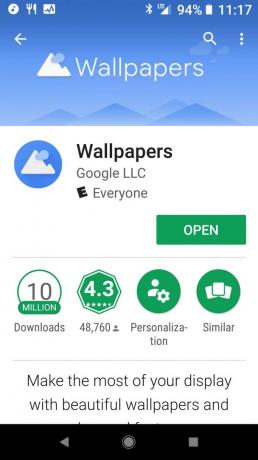


- Toque Establecer fondo de pantalla.
-
Toque las pantallas a las que desea aplicar el fondo de pantalla.

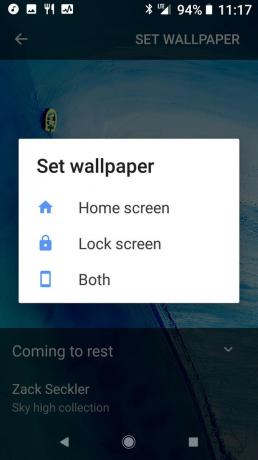

Widget de un vistazo

Hay un widget At a Glance nativo que se agregó recientemente a Action Launcher, pero el mejor widget At A Glance es un asunto de terceros llamado Otro widget. Le permite cambiar las fuentes, los tamaños de fuente, las citas del calendario y cuántas se muestran a la vez. Se ha actualizado y mejorado rápidamente, y se puede personalizar el color, lo cual es excelente para cualquiera que quiera ir más allá del Pixel white y obtener algo un poco más atrevido.
- Mantenga presionado su pantalla de inicio.
- Toque Widgets.
-
En Otro widget, presione y arrastre Otro widget en la parte superior de la pantalla de inicio.


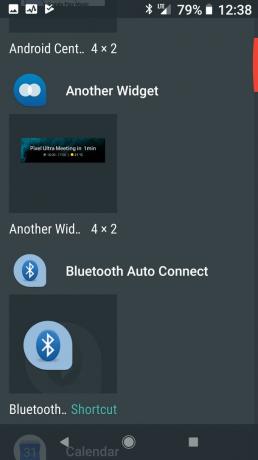
- En la pantalla de configuración que aparece, desplácese hacia abajo y toque Ver tus eventos.
- Toque Permitir.
-
Desplácese hacia abajo y toque Controla el clima.



- Toque Permitir.
- (Opcional) Desplácese hacia abajo y toque Toque en el clima se abre.
-
Toque en el aplicación meteorológica quieres abrir.

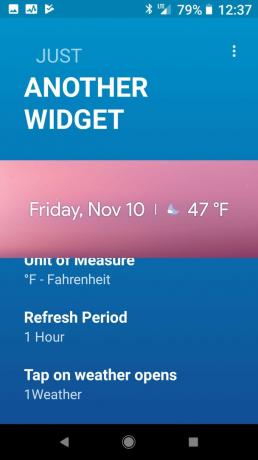
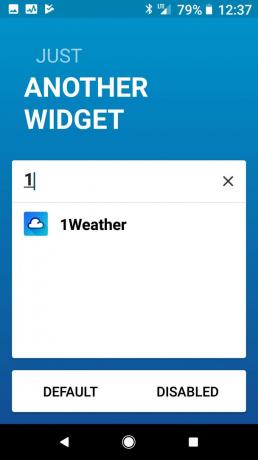
Iconos adaptables

Iconos adaptables están aquí, y sin duda ellos mejorarán, pero hasta entonces, tenemos algunas opciones. Si usa Action Launcher, tienen AdaptivePack, un paquete de iconos exclusivo de Action que ofrece cientos de aplicaciones populares iconos adaptables. Nova Launcher no tiene un paquete exclusivo, sino que ofrece una opción de enmascaramiento que le dará fondos de colores a los iconos heredados. en lugar del blanco simple y aburrido que utiliza Pixel Launcher de Google y, lamentablemente, varias aplicaciones de Google con sus íconos adaptativos.
Aplicación de iconos adaptables en Nova Launcher
- Abierto Configuración de Nova.
- Toque Mira y siente.
-
Toque Estilo de icono adaptable.

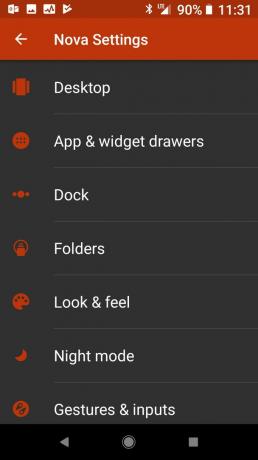

- Toque el forma usted quiere.
-
Toque Reformar iconos heredados si desea que Nova Launcher agregue formas adaptables y fondos de colores a aplicaciones que no tienen íconos adaptables.



Aplicación de Adaptivepack en Action Launcher
- Abierto Configuración de acción.
- Grifo Paquete de iconos.
-
Grifo Adaptivepack.

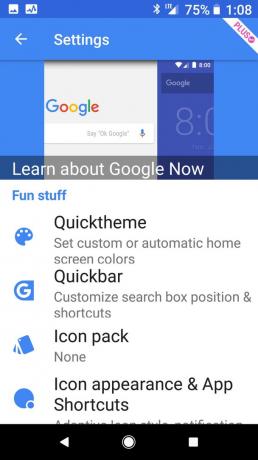
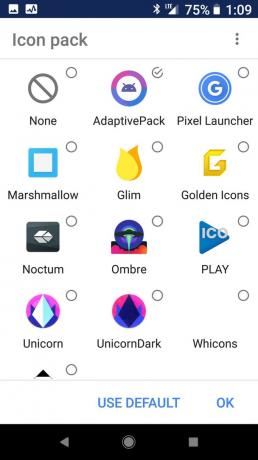
- Grifo Apariencia de iconos y accesos directos a aplicaciones.
- Grifo Estilo de icono adaptable.
- Toque en el estilo de icono usted quiere.
- Grifo Okay.



Barra de búsqueda del muelle

El Pixel 2 es un teléfono de Google, y como un teléfono de Google, tiene una barra de búsqueda de Google. Este año, a medida que las pantallas se estiran cada vez más altas, Google ha optado por mover su barra de búsqueda hacia el muelle, donde es más fácil llegar y tocar accidentalmente mientras busca una de sus aplicaciones. ¡Hurra!
Aplicar una barra rápida del muelle en Action Launcher
- Grifo Configuración de acción.
- Grifo Quickbar.
-
Grifo Estilo.


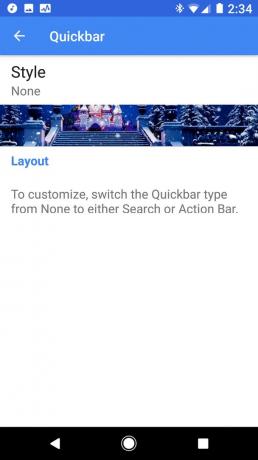
- Grifo Barra de búsqueda (muelle).
- Grifo Okay.
-
Redondea el tamaño de la esquina a 100%.

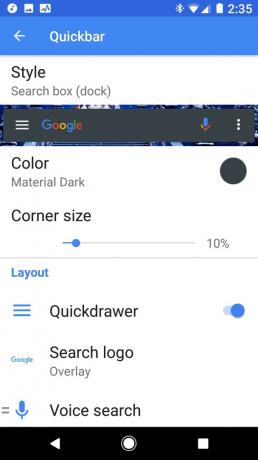

Puede mantener presionados los elementos en el diseño para cambiar los colores si lo desea. El estilo de base predeterminado incluye logotipos de colores, pero prefiero los iconos blancos más sutiles. El blanco va con una gama más amplia de fondos de pantalla y paquetes de iconos, mientras que los iconos de colores son más fieles a la pantalla de inicio del Pixel 2 real. El color de la barra rápida puede ser cualquiera de los tonos que ofrece Quicktheme, aunque el blanco es el más tradicional.
Aplicar una barra de búsqueda de muelle en Nova Launcher
- Abierto Configuración de Nova.
- Toque Muelle.
-
Toque Barra de búsqueda en el muelle.



- Toque Barra de búsqueda debajo de los iconos o Barra de búsqueda sobre los iconos (tu preferencia).
- Ir al pantalla de inicio.
-
Mantenga pulsado su nuevo barra de búsqueda del muelle hasta que aparezca un menú.

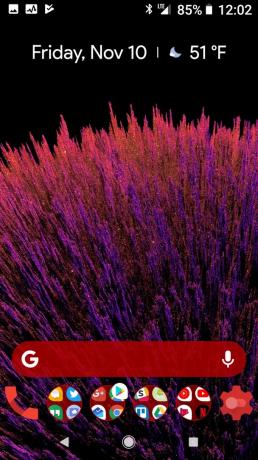

- Toque Editar.
- Toque el estilo de barra redondeada.
-
Toque el estilo del logo usted quiere.



- Toque Color de barra.
- Toque el color y transparencia usted quiere. El blanco es lo que usa Pixel Launcher, pero los colores pueden combinar mejor con sus fondos de pantalla / íconos / tema.
-
Toque Hecho.



Carpetas de píxeles

Las carpetas de los dispositivos Pixel no han cambiado desde el año pasado, lo que significa que son agradables y fáciles de aplicar. De hecho, el estilo de la carpeta Pixel es el predeterminado tanto en Action Launcher como en Nova Launcher para los nuevos usuarios. Si tenía otro estilo configurado anteriormente, aquí le mostramos cómo volver al estilo de la carpeta Pixel.
Aplicación de carpetas de píxeles en Nova Launcher
- Abierto Configuración de Nova.
- Grifo Carpetas.
-
Grifo Vista previa de carpeta.



- Grifo Cuadrícula.
- Grifo Fondo de carpeta.
-
Grifo Lanzador de píxeles.


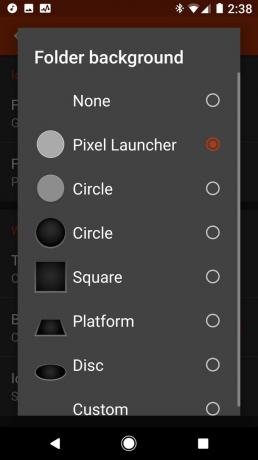
- Grifo Antecedentes.
-
Selecciona el color y transparencia tu deseas. El blanco es el color tradicional, pero siéntase libre de elegir un color para complementar su papel tapiz.

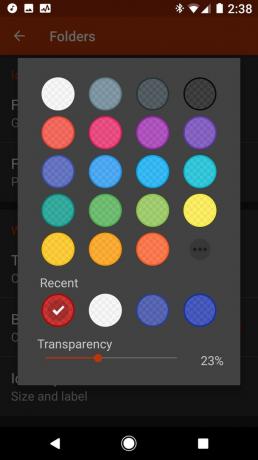
Aplicar carpetas de píxeles en Action Launcher
- Grifo Configuración de acción.
- Grifo Carpetas y contraventanas.
-
Grifo Estilo.

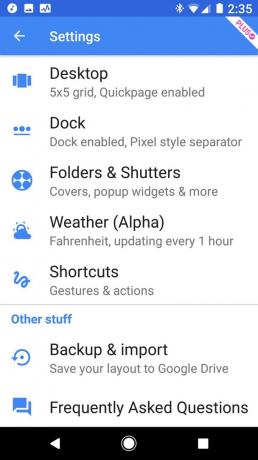

- Grifo Adaptado si desea que sus carpetas tengan la misma forma que sus íconos adaptables. También puede seleccionar Circulo si desea iconos de carpeta redondos incluso mientras usa otras formas de iconos adaptables.
- Si solo desea el contorno de la forma, pero no un fondo teñido de su icono de carpeta, puede tocar el (contorno) opción.
-
Grifo Fondo del icono de carpeta.


- Toque en el color usted quiere. El blanco es el color tradicional, pero siéntase libre de elegir un color para complementar su papel tapiz.
- Grifo Okay.
- Grifo Fondo de carpeta y obturador.
- Toque en el color y transparencia usted quiere. El blanco es el color tradicional, pero siéntase libre de elegir un color para complementar su papel tapiz.
-
Grifo Okay.
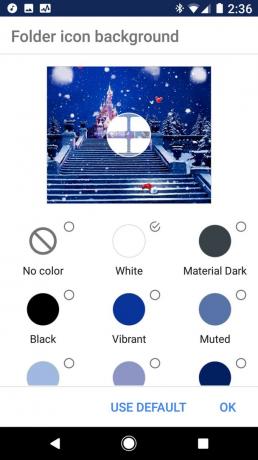


Tu turno
Entonces, ¿cómo te pones tu Pixel? ¿Es un usuario de la barra de búsqueda de la barra de búsqueda que se encuentra arriba o debajo de los iconos? ¿Va con iconos adaptables o todavía usa un paquete de iconos dedicado? ¿Google Wallpapers gobierna tu pantalla o dejas que tus fandoms vuelen en tu escritorio?
Sea cual sea tu estilo, compártelo con nosotros en los comentarios a continuación.

Estos son los mejores auriculares inalámbricos que puede comprar a cualquier precio.
Los mejores auriculares inalámbricos son cómodos, suenan muy bien, no cuestan demasiado y caben fácilmente en un bolsillo.

Todo lo que necesita saber sobre la PS5: fecha de lanzamiento, precio y más.
Sony ha confirmado oficialmente que está trabajando en PlayStation 5. Aquí está todo lo que sabemos hasta ahora.

Nokia lanza dos nuevos teléfonos Android One económicos por menos de $ 200.
Nokia 2.4 y Nokia 3.4 son las últimas incorporaciones a la línea de teléfonos inteligentes económicos de HMD Global. Dado que ambos son dispositivos Android One, se garantiza que recibirán dos actualizaciones importantes del sistema operativo y actualizaciones de seguridad periódicas durante un máximo de tres años.

Dale sabor a tu teléfono inteligente o tableta con los mejores paquetes de iconos para Android.
Poder personalizar su dispositivo es fantástico, ya que ayuda a que su dispositivo sea aún más "suyo". Con el poder de Android, puede usar lanzadores de terceros para agregar temas de íconos personalizados y estos son solo algunos de nuestros favoritos.
